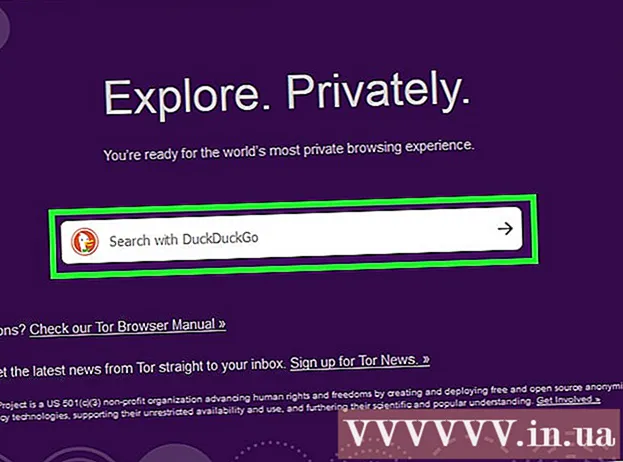Müəllif:
Louise Ward
Yaradılış Tarixi:
9 Fevral 2021
YeniləMə Tarixi:
26 İyun 2024

MəZmun
Bugünkü wikiHow, Giphy - pulsuz GIF plaginini istifadə edərək və ya kompüterinizdən yükləyərək Slack-a animasiyaların necə paylaşılacağını öyrədir.
Addımlar
Metod 2-dən 1: Giphy istifadə edin
Slack qrupunuza daxil olun. Davam etmək üçün komanda iş yerinin URL-sini ziyarət edin və ya bir veb brauzerdə https://slack.com/signin açın.

Gedin https://slack.com/apps/A0F827J2C-giphy. Slack Tətbiq Kataloqundakı Giphy səhifəsi açılır.
Basın Yüklemek (Ayar). Bu yaşıl düymə sol sütundadır.

Basın Giphy İnteqrasiyası əlavə edin (Giphy inteqrasiyasını əlavə edin).
GIF reytinqi seçin. Varsayılan dərəcə əksər izləyicilər üçün G-dir, ancaq açılır menyudan başqa bir seçim seçə bilərsiniz.

Basın İnteqrasiyanı saxla (İnteqrasiyanı saxla). Giphy istifadəyə hazırdır.
Slack iş yerinizi açın.
GIF paylaşmaq istədiyiniz kanalı vurun. Kanallar sol sütunda göstərilir.
İdxal / gifhy
və basın ↵ daxil edin. Dəyişdirin " "Paylaşmaq istədiyiniz GIF kateqoriyasını təsvir edən açar sözlərlə. Müvafiq GIF şəkli görünəcək. - Məsələn, pişiklər haqqında GIF-lər görmək istəyirsinizsə daxil edin / giphy pişiklər.
Basın Qarışdırın (Random) daha uyğun GIF-lər görmək. Paylaşmaq istədiyiniz GIF-i tapana qədər düyməni basmağa davam edin.
Basın Göndər (Göndərmək). Seçilmiş GIF şəkli kanalda görünəcək. reklam
Metod 2/2: GIF'ləri kompüterdən yükləyin
Slack qrupunuza daxil olun. Davam etmək üçün komanda iş yerinin URL-sini ziyarət edin və ya bir veb brauzerdə https://slack.com/signin açın.
GIF paylaşmaq istədiyiniz kanalı vurun. Kanal siyahısı ekranın sol tərəfində yerləşir.
Nişanı vurun + ekranın alt hissəsində, giriş sahəsinin solunda.
Basın Kompüteriniz (Kompüteriniz). Kompüterinizdəki fayl brauzeri görünəcək.
Göndərmək istədiyiniz GIF düyməsini vurun. Seçmək üçün GIF-i bir dəfə vurun.
Basın Açıq (Açıq).
GIF şəklini görə bilən obyekti seçin. Varsayılan olaraq, GIF yalnız sizinlə paylaşılacaqdır. Lazım gələrsə açılır menyudan başqa bir seçim seçə bilərsiniz.
Basın Yükləmək (Yükləmək). Beləliklə, GIF seçdiyiniz istifadəçi ilə paylaşıldı. reklam